Fix Firefox continua travando frequentemente no Windows 11/10

- 3033
- 506
- Robert Wunsch DVM
Mozilla Firefox tem a quarta maior contagem em termos de usuários. Mas, como todos os outros navegadores, às vezes também falha devido a insetos, falhas ou etc. Especialmente se você estiver usando o Firefox no Windows 11, pode sofrer alguns problemas ocasionais de colisão aqui e ali. Ele aparece esta mensagem de erro “Firefox teve um problema e caiu. Tentaremos restaurar suas guias e janelas quando for reiniciar”Na sua tela. Basta seguir estas resoluções rápidas para resolver o problema em pouco tempo.
Índice
- Corrigir 1 - Teste a versão do Firefox
- Corrigir 2 - Esvazie o cache do Firefox
- Corrigir 4 - Desative a aceleração do hardware temporariamente
- Corrigir 5 - Defina a proteção de rastreamento como padrão
- Fix 6 - Atualizar o Firefox
- Fix 7 - Desinstale e reinstale o Firefox
Corrigir 1 - Teste a versão do Firefox
.
1. No começo, aberto Firefox.
2. Basta tocar no três barras cardápio ( ) e toque em “Configurações““.
) e toque em “Configurações““.

3. Quando as configurações se abrirem, no lado esquerdo, toque em “Em geral““.
4. Verifique se há atualizações““.
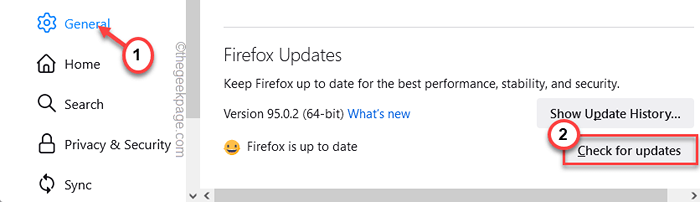
Agora, o Firefox verificará e atualizará o navegador em pouco tempo. Apenas espere pacientemente.
5. Depois de terminar, você será solicitado a relançar o navegador uma vez. Toque em “Reinicie para atualizar o Firefox““.
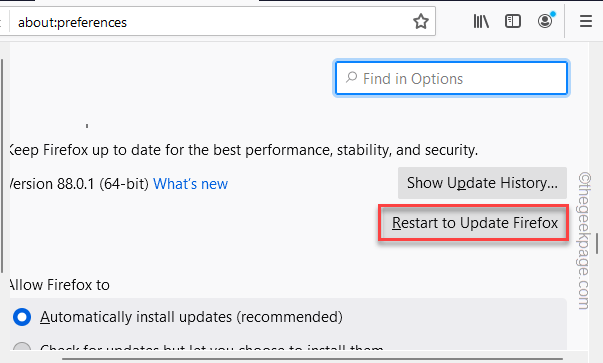
Quando terminar, verifique se você ainda está enfrentando os problemas de acidente ou não.
Corrigir 2 - Esvazie o cache do Firefox
Se houver alguns arquivos corrompidos no Firefox, limpar o cache do Firefox deve ajudá -lo a resolver esse problema.
Passo 1
1. Depois de abrir o Firefox, toque no botão de menu ( ) e toque em “História>““.
) e toque em “História>““.
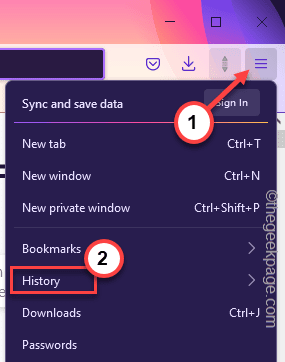
2. Depois disso, toque no “Limpar histórico recente““.
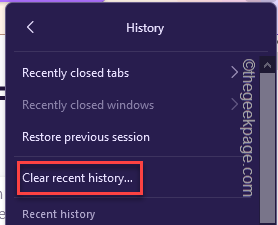
3. Depois disso, toque no intervalo de tempo para limpar: 'opção e escolha o “Tudo”Do suspenso.
4. Depois disso, toque em “OK““.
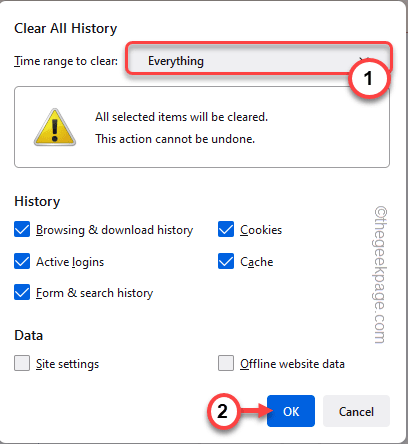
Feche o Firefox em seu sistema.
.
Passo 2
Agora, você tem que esvaziar os arquivos do usuário do Firefox.
1. A princípio, pressione o Chave do Windows+R teclas juntas.
2. Então, tipo Este código no painel de corrida e atinge Digitar.
C: \ Users \%Nome de usuário%\ AppData \ Local \ Mozilla \ Firefox \ Profiles \
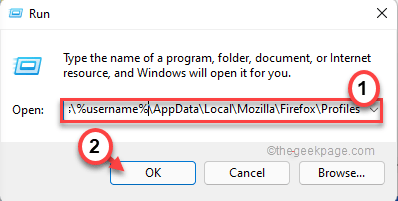
[[
No caso, se você enfrentar um erro ao abrir a pasta em particular, basta abrir o File Explorer e seguir por esse caminho -
nome de usuário%\ Appdata \ local \ mozilla \ Firefox \ perfis \
]
3. Na pasta Perfis, você encontrará uma pasta anexada “liberação padrão" no nome.
[No nosso caso, a pasta é “UAVU217A.liberação padrão““.]
4. Apenas, toque duplo nessa pasta para acessá -la.
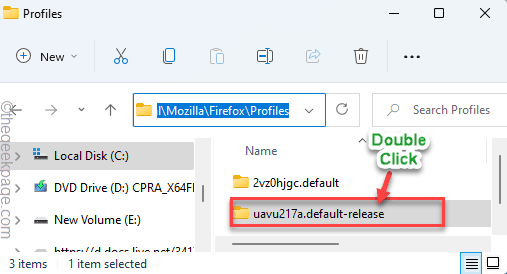
5. Agora, Selecione essas quatro pastas.
6. Em seguida, clique no Ícone de bin .
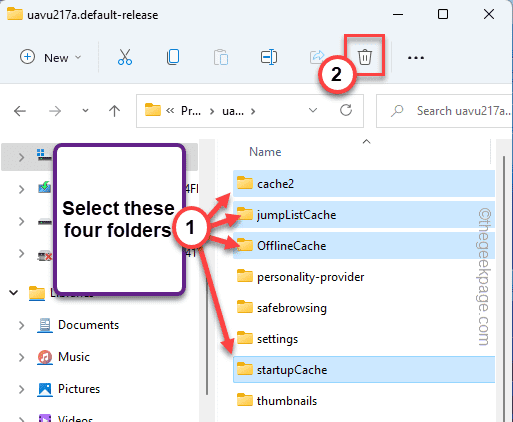
Depois de terminar, feche o arquivo explorador.
Corrija 3 - Desative as extensões do Firefox e adicione
Existe um modo especial de solução de problemas que você pode usar para desativar todos os adicionais de terceiros extras e plug-ins.
1. .
2. Em seguida, toque no menu de três barras ( ) no lado direito e clique no “Ajuda>““.
) no lado direito e clique no “Ajuda>““.
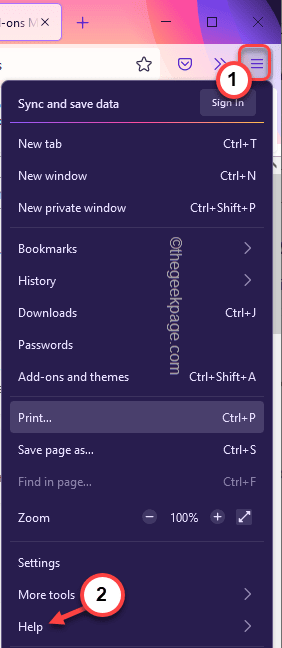
3. Aqui, toque no “““.
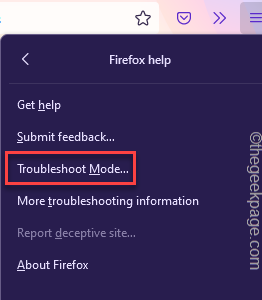
4. Você verá um aviso para relançar o navegador. Apenas, clique no “Reiniciar”Para relançar o navegador do Firefox.
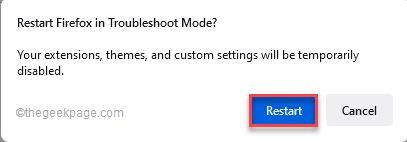
Isso reiniciará o navegador no modo de segurança ou, para ficar claro, ele desativará todos os adicionais de terceiros, plug-ins, extensões e temas.
Depois que o Mozilla Firefox se abrir, abra algumas novas guias e verifique.
Se isso funcionar, presuma que há um plug-in/extensão corrompido no seu mozilla firefox. Siga esses passos -
1. Firefox aberto.
2. Agora, toque no menu ( ) e clique em “Complementos e temas““.
) e clique em “Complementos e temas““.
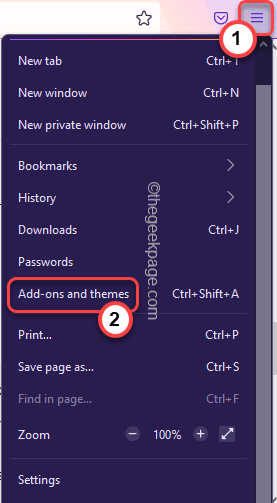
3. Aqui, vá para o “ExtensõesSeção do painel esquerdo.
4. No lado direito, toque em “Desativar”Para desativar a extensão.
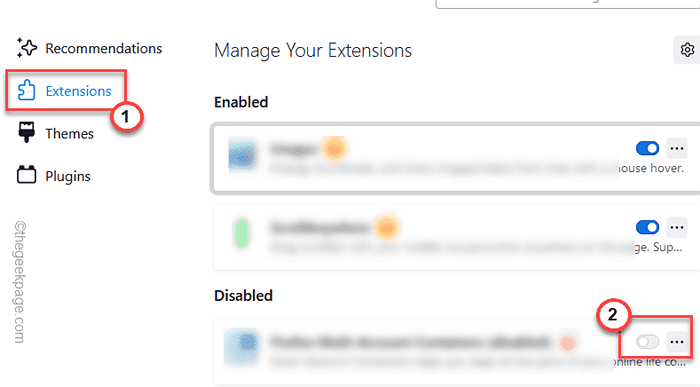
. Se o Firefox não cair, esta extensão é a festa culpada. Apenas, remova -o do seu Firefox.
5. Se o Firefox travar novamente, repita o mesmo experimento desativando todas as extensões uma a uma e testando.
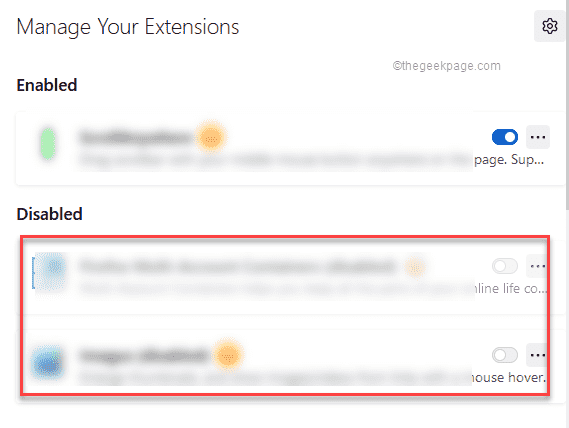
Dessa forma, você poderá resolver esse problema com certeza.
Corrigir 4 - Desative a aceleração do hardware temporariamente
A aceleração de hardware pode ser outra razão pela qual você está enfrentando esse problema em seu sistema.
1. Abra o Firefox em seu sistema.
2. Então, colar esta linha na barra de endereço e atinge Digitar.
Sobre: Preferências#Geral
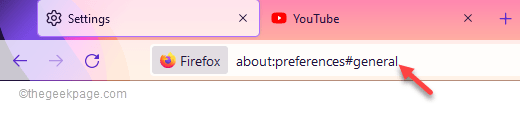
3. Agora, role para baixo pela janela do navegador e desmarque o "Use configuração de desempenho recomendada.
4. Certifique -se de que o “Use aceleração de hardware quando disponível”A caixa é sem controle.
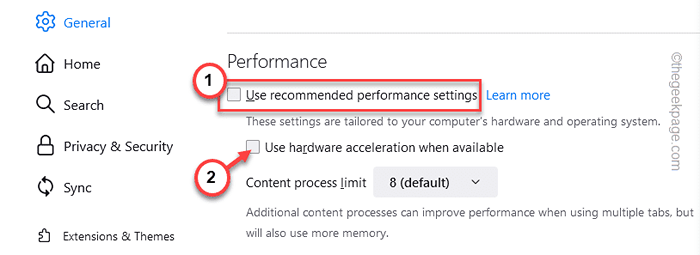
Depois de terminar, feche o Firefox e relança. Verifique se isso resolve o problema do acidente que você estava enfrentando.
Corrigir 5 - Defina a proteção de rastreamento como padrão
Se você definiu as configurações de proteção do rastreador para rigorosas, alguns sites e até o Firefox podem travar.
1. Open Firefox, se ainda não estiver aberto.
2. Basta tocar no três barras cardápio ( ) e toque em “Configurações““.
) e toque em “Configurações““.

3. No lado esquerdo, toque em “privacidade e segurança““.
4. Agora, alterne as configurações para o “Padrão" contexto.
5. Em seguida, toque em “Recarregue todas as guias”Para recarregar todas as guias.
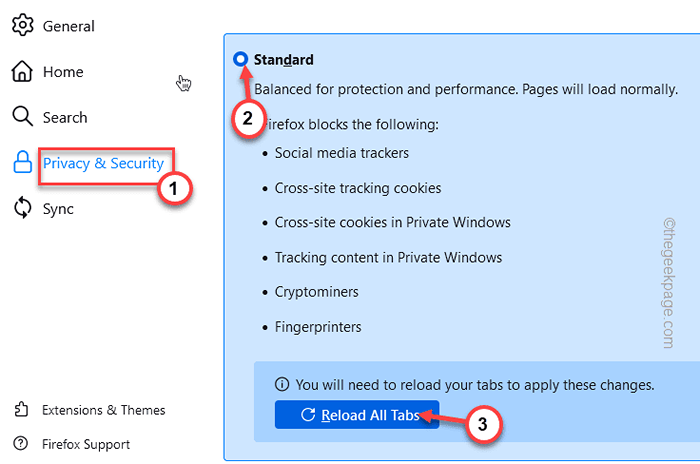
Depois disso, verifique se isso funciona ou não.
Fix 6 - Atualizar o Firefox
O Firefox refrescante limpará todos os insetos, falhas, etc., e oferecerá uma experiência completamente limpa.
OBSERVAÇÃO -
. Mas, todas as suas informações pessoais permanecerão ilesos.
1. No começo, abra o Firefox em seu sistema.
2. Em seguida, toque no botão do menu ( Ajuda>““.
Ajuda>““.
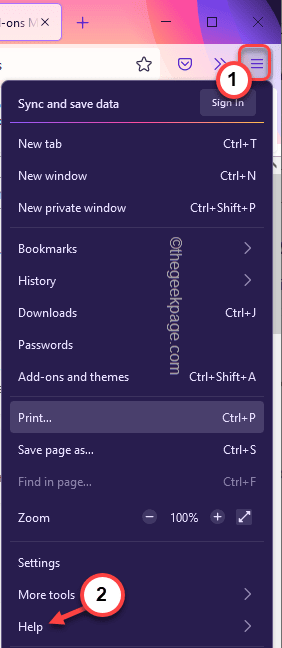
3. Em seguida, toque em “Mais informações sobre solução de problemas““.
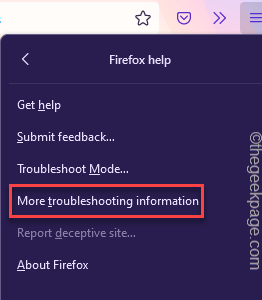
4. Agora, no lado esquerdo, toque em “Atualize o Firefox”Para refrescar o navegador.
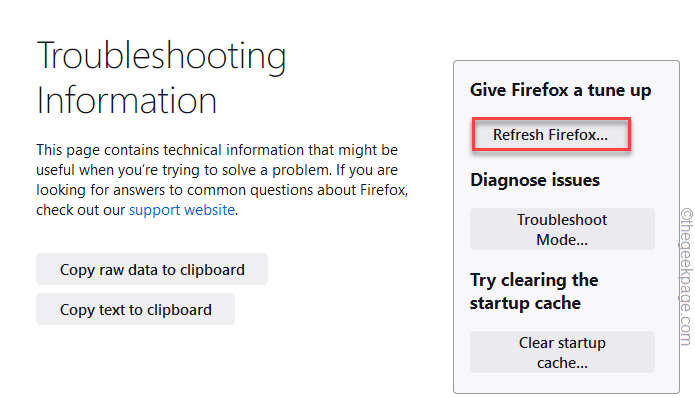
5. Além disso, toque em “Atualizar o Firefox ” Para completar o processo.
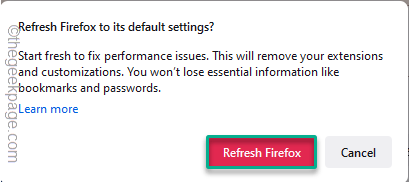
Isso irá refrescar o navegador ao estado padrão.
6. Finalmente, toque em “Terminar.
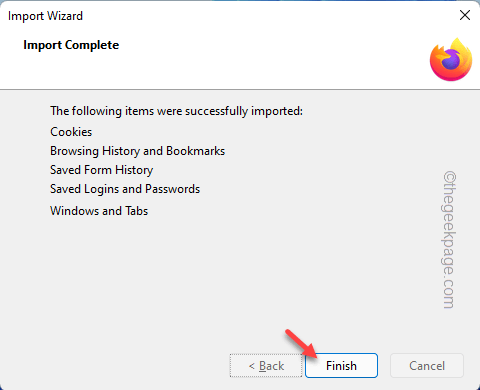
Firefox será aberto automaticamente. .
Fix 7 - Desinstale e reinstale o Firefox
Se nada está funcionando, recomendamos que você desinstale o Firefox existente e reinstale a versão mais recente.
1. A princípio, pressione o Tecla do Windows+X teclas juntas.
2. Depois disso, toque no “Aplicativos e recursos““.
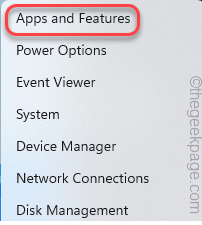
3. Agora, no lado direito, procure “Raposa de fogo““.
Você notará o Mozilla Firefox nos resultados da pesquisa.
4. Apenas, toque no menu de três pontos ( ) e clique em “Desinstalar““.
) e clique em “Desinstalar““.
Se você vir um prompt mais adicional, toque em “Desinstalar" mais uma vez.
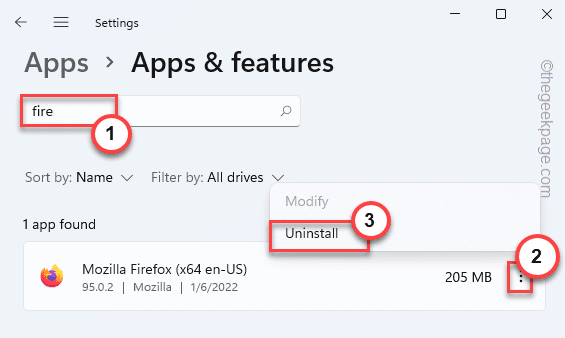
5. Agora, toque em “Próximo”Em um desinstalador do Firefox.
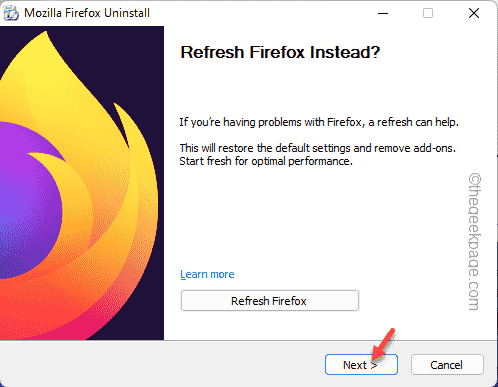
.
6. Agora, faça o download e instale a versão mais recente de Mozilla Firefox.
7. Em seguida, basta executar o arquivo de configuração e ele será instalado em nenhum momento.
.
Como ver o arquivo de log de falhas do Firefox?
Além disso, se você quiser um mergulho profundo na raiz da questão, sim, existem arquivos de log que você pode visualizar.
1. Firefox aberto.
2. Agora, escrever Este endereço na barra de endereços e acerto Digitar.
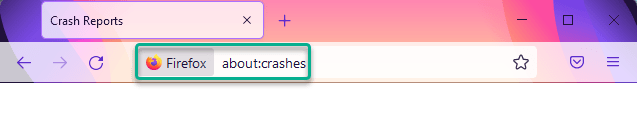
Todos os relatórios de acidente agora aparecerão na sua tela junto com o tempo. Basta tocar em “Visualizar.
Dica adicional -
Se você ainda está enfrentando problemas de colisão, considere usar outros navegadores como Google Chrome, Opera, Microsoft Edge, Brave, Vivaldi, etc.
- « Como personalizar a barra de tarefas do Windows 11 para se parecer com MacOS Dock
- 13 maneiras diferentes de abrir serviços no Windows 11 »

